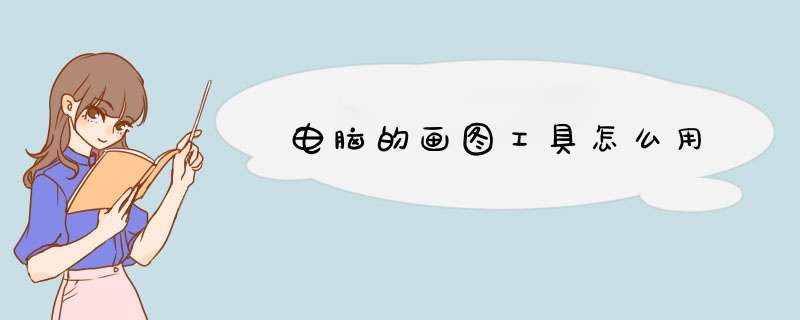
1“开始”-->“所有程序”-->附件-->画图
2windows键+R键,调出“运行”,输入mspaint,按回车键调出“画图”
画图软件的工具:
1铅笔 这是打开画图软件后。鼠标指针默认选择的工具。可以绘制任意图案。绘制时,点击其他左键不放,滑动鼠标。
2画笔 画笔工具样式有很多种,有喷雾、线条、圆形等。
3取色器 获取想要的颜色,免除颜色选取不一致的烦恼。
4橡皮 擦除图画内容。
5图形 插入简笔图形。有线端、弧线、矩形、多边形了、任意图形等。
6插入文字 工具栏中有“A”,点击了插入文字。
7颜色选择区域 可以更改绘图工具的颜色。
还有很多工具,边玩边学。
1Photoshop(小编推荐)
AdobePhotoshopCS4Extended官方简体中文|繁体中文绿色特别版(正式版)
PhotoshopCS4Extended——发现数字成像的新境界!
AdobePhotoshopCS4Extended软件提供PhotoshopCS4
中的所有功能,以及用于处理3D肖像、基于动画的内容和高级图像分析的新增功能。如果您从事**、视频、多媒体、3D、制造、架构、工程、医药或科学工作,则适合使用
PhotoshopExtended,突破性的3D绘图及合成功能使您能像处理2D图像一样轻松、有效地使用3D模型。
2AdobeFireworksCS5(最多下载)
AdobeFireworksCS5简体中文绿色精简版(96M)
AdobeFireworksCS5软体可快速建立网站和应用程式介面原型。使用增强的工具组,以前所未有的快速精确方式为网页建立与最佳化影像。
3美明画图(最受欢迎)
美明画图V366中文官方免费版
美明画图是一款功能强大、操作简单方便的编辑软件,该软件具备重复编辑能力,可以随时进行修改,并且自动保存原,可以随时复原。支持各种图形样式(如箭头、矩形、多边形、铅笔、文本等),支持各种特效处理(如高亮、马赛克、模糊、亮度、色相、饱和度等),同时支持水印、图库管理、裁切、旋转等各种功能。
4桌面小画笔(推荐)
桌面小画笔v10中文免费绿色版
桌面小画笔是一款可以在电脑桌面上绘图并截图的小软件,简单绿色实用,讲课或者演示ppt时用这款小软件是非常有帮助哦!
5几何画板(最出色的教学软件)
几何画板v5600最强中文优化安装版
几何画板是一个通用的数学、物理教学环境,提供丰富而方便的创造功能使用户可以随心所欲地编写出自己需要的教学课件。是最出色的教学软件之一。它主要以点、线、圆为基本元素,通过对这些基本元素的变换、构造、测算、计算、动画、跟踪轨迹等,构造出其它较为复杂的图形。是数学、物理教学中强有力的工具。本站从网上收集、整理并制作了此最强版,含上千个课件实例和6份详细的图文教程,整合3D几何画板工具,弥补了几何画板遇到立体几何问题就无能为力的缺陷,整合最新几何画板控件,以便在ppt、word和网页里无缝插入几何画板文件。这是一个前所未有的版本,它将是目前网络上可以下载到的最强的版本。
6CyberLinkYouPaint(最好用的儿童画图软件)
CyberLinkYouPaint(儿童画图软件)v1504713中文多语破解版(附注册码)
CyberLink
YouPaint是一款专为儿童设计的电脑画图软件,很多家长在孩子几岁的时候就开始教小孩子画画,那么有没有可以在电脑上画图的工具呢,今天小编给大家带来的这款儿童画图软件可不得了,它拥有多种趣味的印章工具及范本,支持最新的触屏技术,孩子们可以利用趣味的绘图工具轻松发挥出它们的创意,是一个非常好用的电脑儿童画图软件。
7西瓜画图板(推荐)
西瓜画图板V120免费绿色版
西瓜画图板是一款全新的电脑桌面绘图小工具。可以直接在电脑屏幕上用简单的线条画图,非常适合在线课堂、培训、在线演示等地方使用。
8优绘(专业插画绘制软件)
优绘v10官方标准安装版
优绘是国内唯一一款专业插画绘制软件,拥有多种功能非凡的笔、尺子等工具,而手颤修正、混色等特色功能更可给予用户快速流畅的创作体验。
9AutoCAD(专业制图工具)
AutoCAD201764位/32位简体中文免费版
AutoCAD2017是一款由autodesk推出的专业制图工具,一般应用于建筑以及室内设计等领域,新版本对windows10的兼容性进行了有效地增强,并在界面和性能方面有了很大地改观,支持32位和64位操作系统,有从事建筑制图方面的朋友们可以前来下载使用哦。
电脑绘画可以用ps钢笔工具绘制。
工具:
电脑:ASUS-FX50
系统版本:Windows 10 专业版
软件:Photoshop CC 2018
1、打开ps软件,新建一个任意尺寸的画布,点击创建。
2、创建好画布后,点击左侧工具栏的钢笔工具。
3、在画布上,首先用鼠标左键任意点击一个点,即创建了一个图形锚点。
4、然后再根据自己想要绘制的作品,点击下一个点并连接线。如果需要绘制曲线,那么点击后鼠标左键不放,上下拖动,即可绘制不同弧度的曲线图形。
5、一个图形绘制完成时,需要用鼠标左键,直接点击第一个锚点,将线条首尾闭合。
6、当所有需要的图形都绘制完成之后,即可开始填充颜色。
7、在右侧图层面板,选择要填充颜色的图层,鼠标右击,选择混合选项。
8、在混合选项面板,配置图像的样式、阴影、渐变色等参数属性。
9、最后填色完成后,完成电脑绘画。
对于手绘初学者来说,刚开始不知道如何选择电脑绘画工具
下面我就常用的软件介绍几款,帮助初学者更好的选择
第一个:Photoshop
做设计的都知道,人人必备做图工具之一,适合初学者。
适用绘画材料:常见的卡通插图、线描、场景原画、插画等。PS有些默认笔刷,一般初学者基本够用了。也有很多网络下载的笔刷可安装,有固定形状笔刷和非固定形状笔刷,一般我都用非固定形状笔刷,可随意画出自己想要的效果。
第二个:Rebelle
画水彩、水墨很不错的软件,可以模拟现实效果。
适用绘画材料:水彩画,中国风水墨画都不错的。内置功能虽然不多,但都很实用。各种纸张纹理效果,湿润干燥图层、重力流动方向等模拟真实的效果。软件常用功能为汉化,部分功能还是英文的,这时候考验你的英文水平了。
第三个:painter
这款软件各种参数配置有点复杂,个人感觉学起来不那么轻松。
适用绘画材料:一些厚涂的颜料,如油画,水粉,丙烯等。里面有个调色板模拟现实中的调色感觉,用着很不错。可以画出和实际很相似的自然效果,内置笔刷也很丰富,一般够用了。
第四个:sai
这是个轻量级的软件,适合初学者。
欢迎分享,转载请注明来源:浪漫分享网

 微信扫一扫
微信扫一扫
 支付宝扫一扫
支付宝扫一扫
评论列表(0条)